安装第一部邮件主机
只要完成了必要的准备工作之后,接下来便可以将Exchange Server 2013的安装光盘片或ISO文件(挂载成DVD),连续点击进行执行的操作。执行安装程序之后,将会先开启“Check for Updates”页面,来决定是否要连接到官方网站上,检查与下载最新的Exchange Server 2013更新程序。在此建议您如果是在正式运作的环境中,可以选取“Connect to the Internet and check for updates”,否则反之。
接着是Exchange Server 2013简介,在此如果需要在线部署助理网站的协助说明,可以点击“Use the Exchange Server 2013 Deployment Assistant”超链接即可。在此我们直接 点击“Next”继 续。 在“Recommended Settings”页面中,可以选择是否要在后续操作发生错误时,自动进行在线解决方案的检查,以及进行错误回报给Microsoft。在此建议采用默认的“Use recommended settings”选项即可。点击“Next”继续。
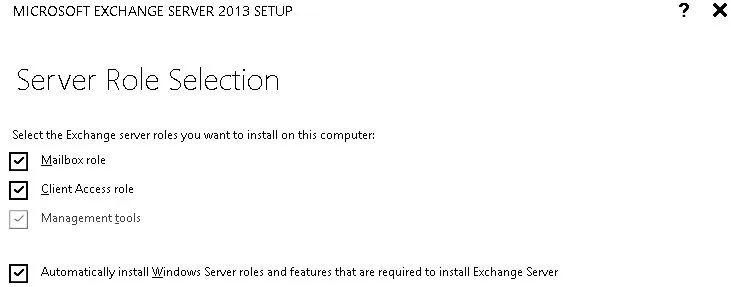
图2 服务器组件安装
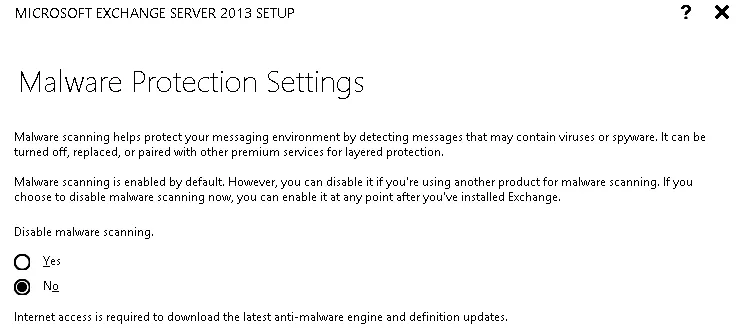
图3 恶意软件保护设置
在如图2所示的“Server Role Selection”页面中,请勾选所要安装的服务器角色,在此一般会建议您将邮箱服务器角色(Mailbox role)与客户端存取服务器角色(Client Access role),分别安装在不同的实体主机中,或是不同实体主机上的虚拟机中,以获得较佳的整体效果。但是,如果是在测试环境中或是小型企业之中,则可以将两者都安装在一起。至于管理工具(Management tools),则可以在服务器完成设置之后,再继续将它安装在其他客户端的计算机中。点击“Next”继续。
在“Installation Space and Location”页面中,可以点击“Browse” 按钮来自定Exchange Server 2013程序的安装路径,其中显示的V15便是目前Exchange Server的实际版本编号。点击“Next”。在“Exchange Organization”页面中,则可以输入自定义的Exchange组织名称。点击“Next”继续。
在如图3所示的“Malware Protection Settings”页面中,也是一项Exchange Server 2013所添加的内置功能,那就是针对恶意邮件的保护功能。在默认的状态下是启用此功能的,如果您已经集成其他第三方的安全性产品,则可以考虑将它关闭。如果需要关闭此功能,请在此选取“Yes”即可。点击“Next”继续。
在“Readiness Checks”页面中,将进行最后安装前的整备检查。在检查结果中如果仅出现警告(Warning)邮件,则仍可以点击“Install”来开始安装,但是,如果出现的邮件是属于错误(Error),则表示该邮件中所描述的问题必须先解决之后,才能够进行安装。
整个安装过程除了会安装Exchange Server 2013相关的组件之外,在初始化的过程中将会先完成Active Directory Schema的扩充作业。当然,这项作业也是可以事先完成的,只要像警告邮件中所描述的那样,通过Exchange Server 2013的安装程序,在命令提示中执行Setup /PrepareAD即可。
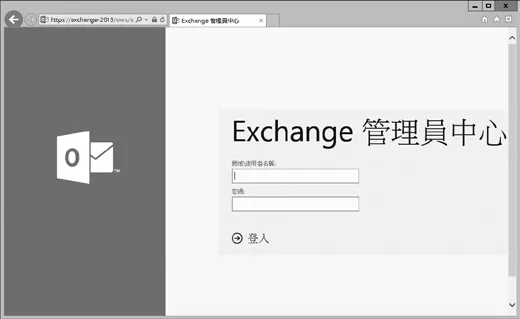
图4 Exchange管理中心
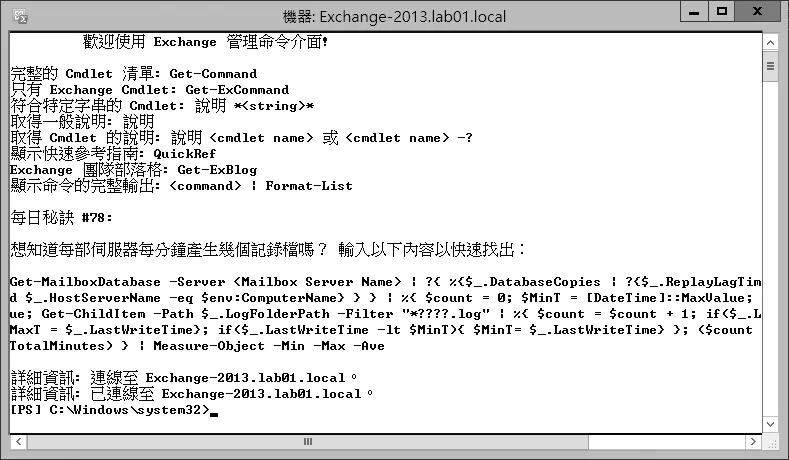
图5 Exchange命令控制台

图6 Exchange工具箱
最后来 到“Setup Completed”页面,可以看见已成功完成Exchange Server 2013的安装,在默认的状态下,将会在我们点击“Finish”之后,自动开启全新的Exchange管理员中心网站(EAC,Exchange Administration Center)。在此建议您在确定可以正常开启EAC网站之后,重新启动此计算器。如图4所示,便是Exchange管理员中心的登录页面。第一次登录请以默认的Active Directory管理员账户(Administrator)来进行登录。
接着切换到Windows Server 2012的“开始”页面,可以发现添加了两个Exchange Server 2013的应用程序,分别是Exchange命令控制台(Exchange Management Shell) 以及Exchange工具箱(Exchange Toolbox)。如图5所示便是Exchange命令控制台,后续系统管理人员将可以在此进行各种高级的管理工作,包含各类的批量操作以及执行自动化管理程序。在此若想要知道有哪一专属Exchange Server 2013的管理命令(Cmdlet)可以使用,只要执行Get-ExCommand即可。而对于某一项命令的使用,如果想查看其参数用法或命令示例,只要在该命令的后面加上-?即可。
值得注意的是,如果您曾经使用过Exchange Server 2010,那么笔者可以告诉您许多您过去常用的命令,也都兼容于Exchange Server 2013。
图6是Exchange Server 2013的工具箱程序,在此界面中,系统管理人员可以对于Exchange Server进行远程连接的可行性分析,这包含了模拟各类客户端类型的连接测试,以及进行邮件发送的测试等。接着,对于邮件的收发过程中,凡是仍在邮件队列中的邮件,也都可以通过“队列查看器”来查看与管理。
关于服务的启动管理部分,可以通过Windows Server 2012的“服 务”管理员界面,来查看所有Exchange Server 2013服务的示例,例如,与Exchange Server邮箱数据库运行有关 的“Microsoft Exchange Information Store”,以 及与Exchange邮件收发有关的“Microsoft Exchange Transport”。

